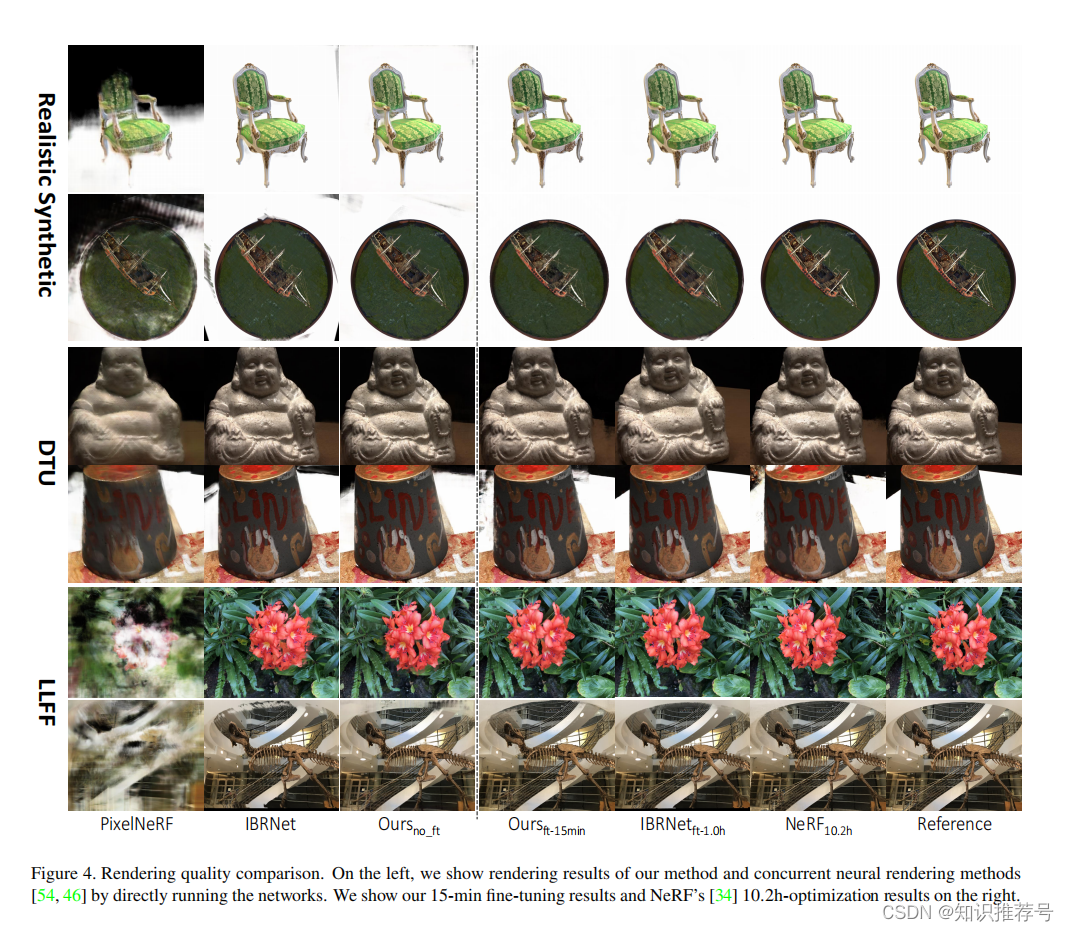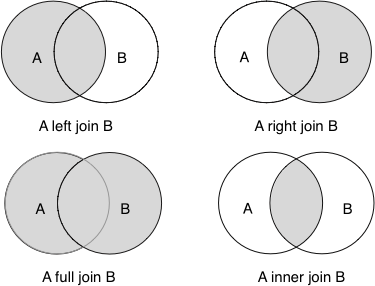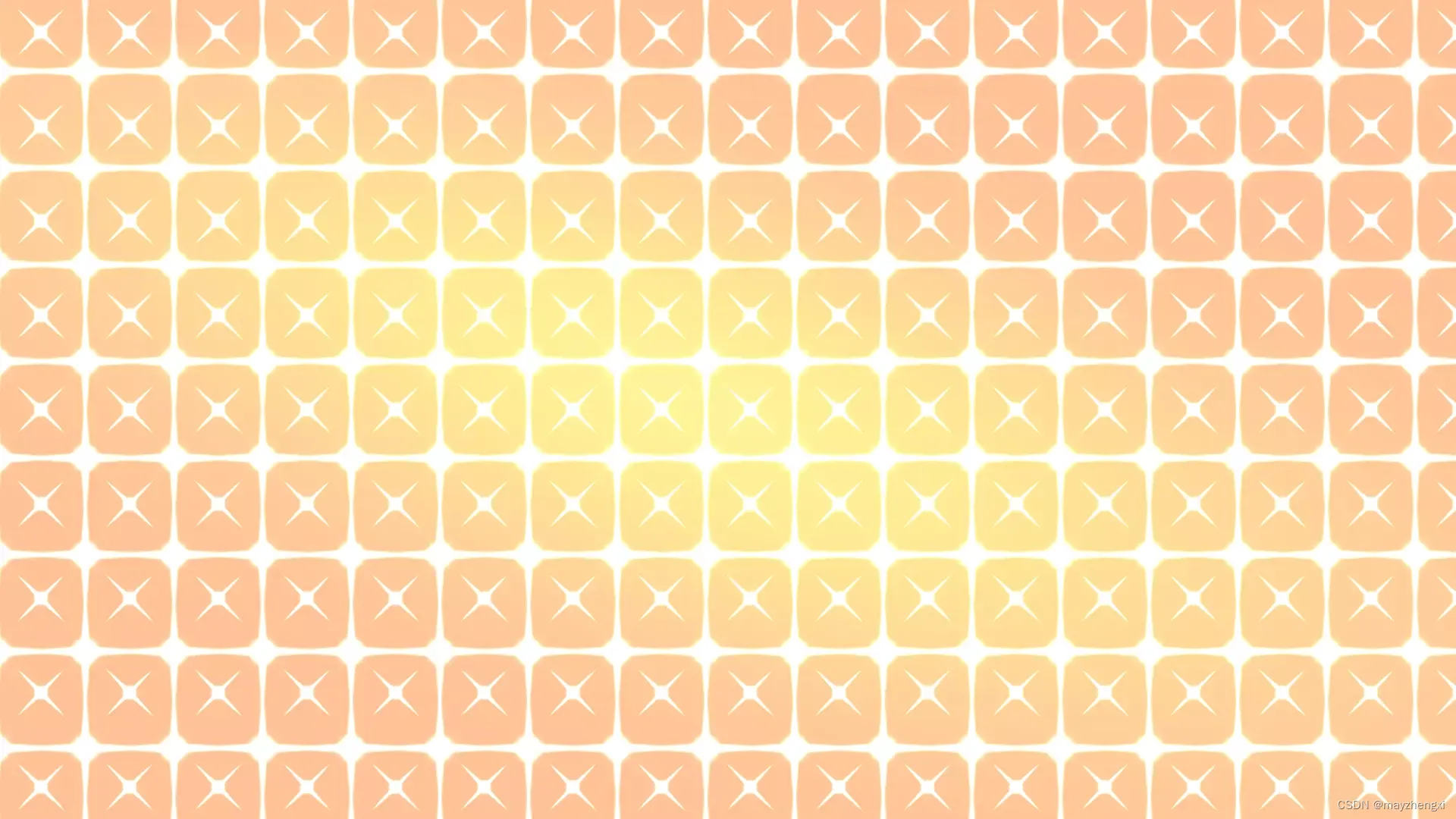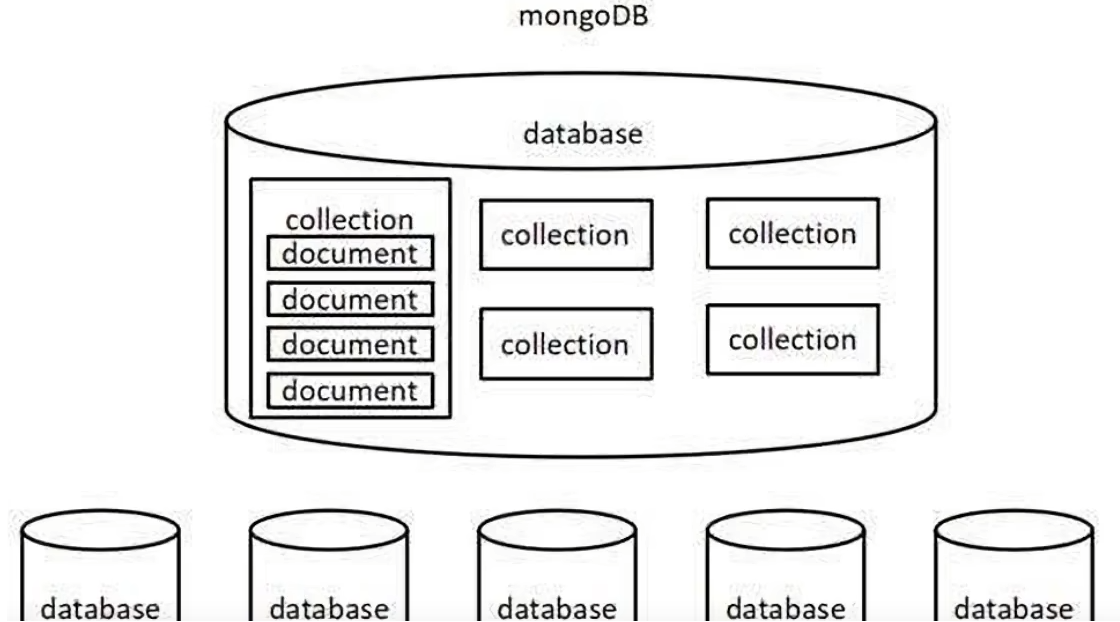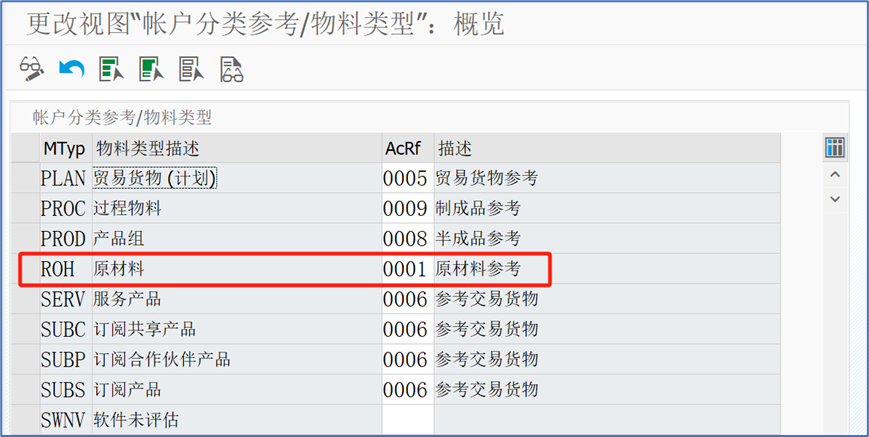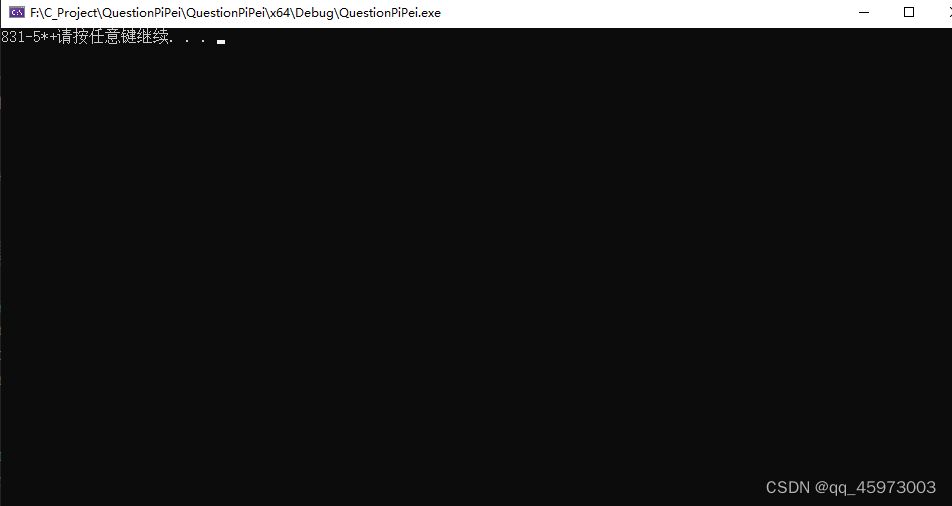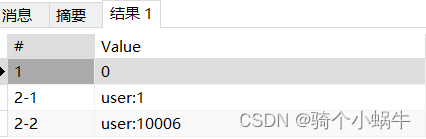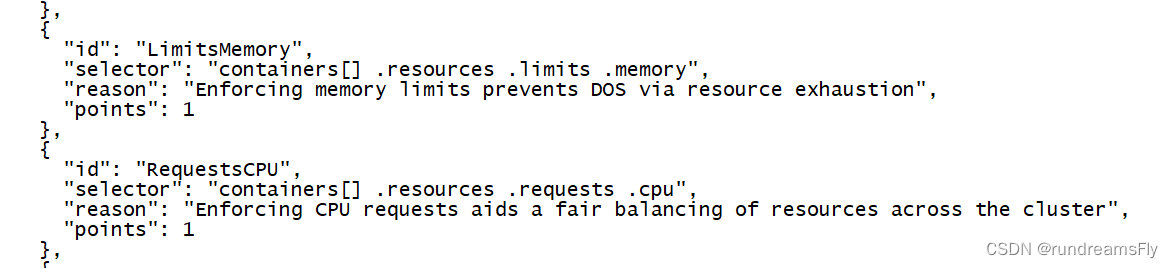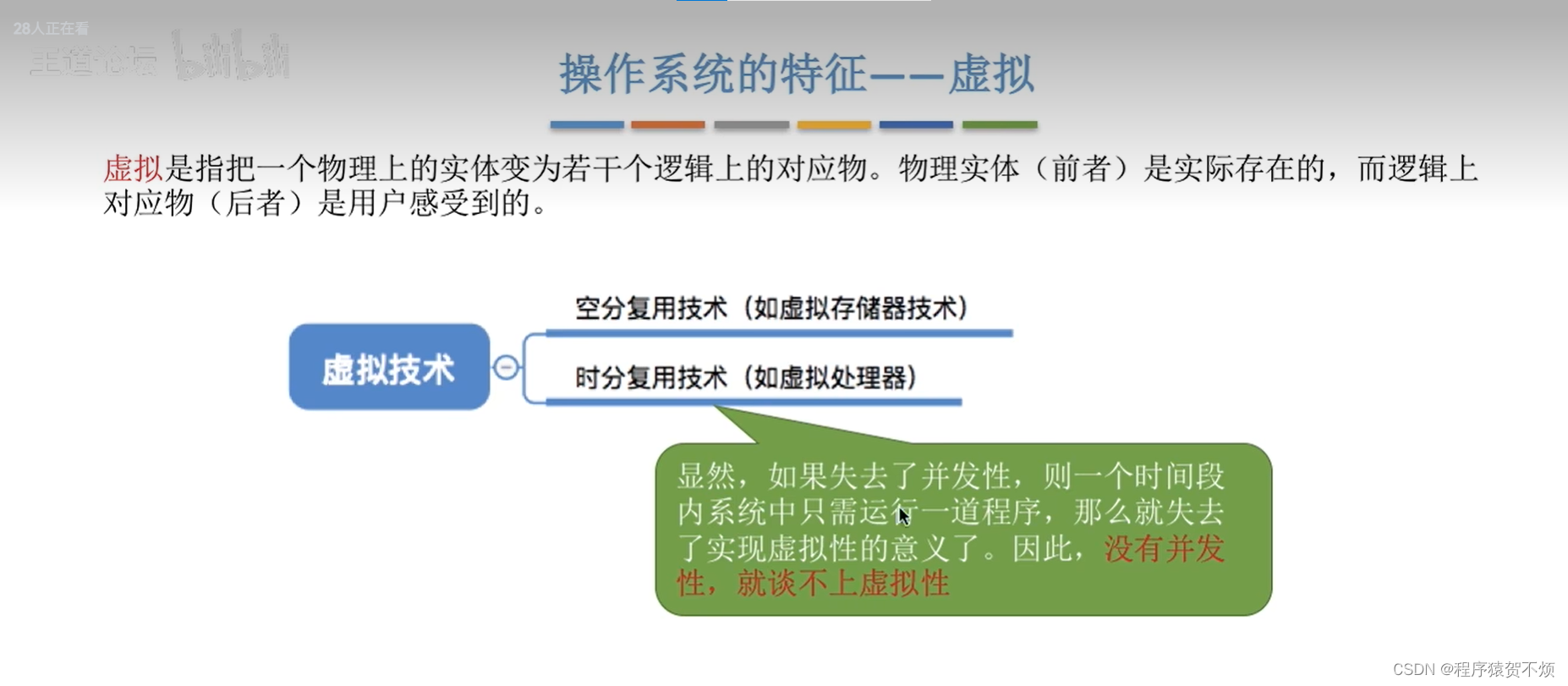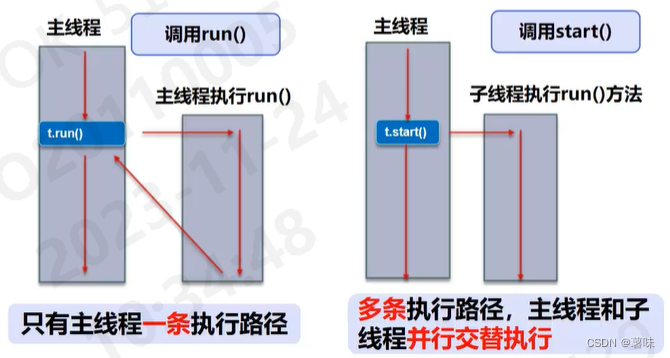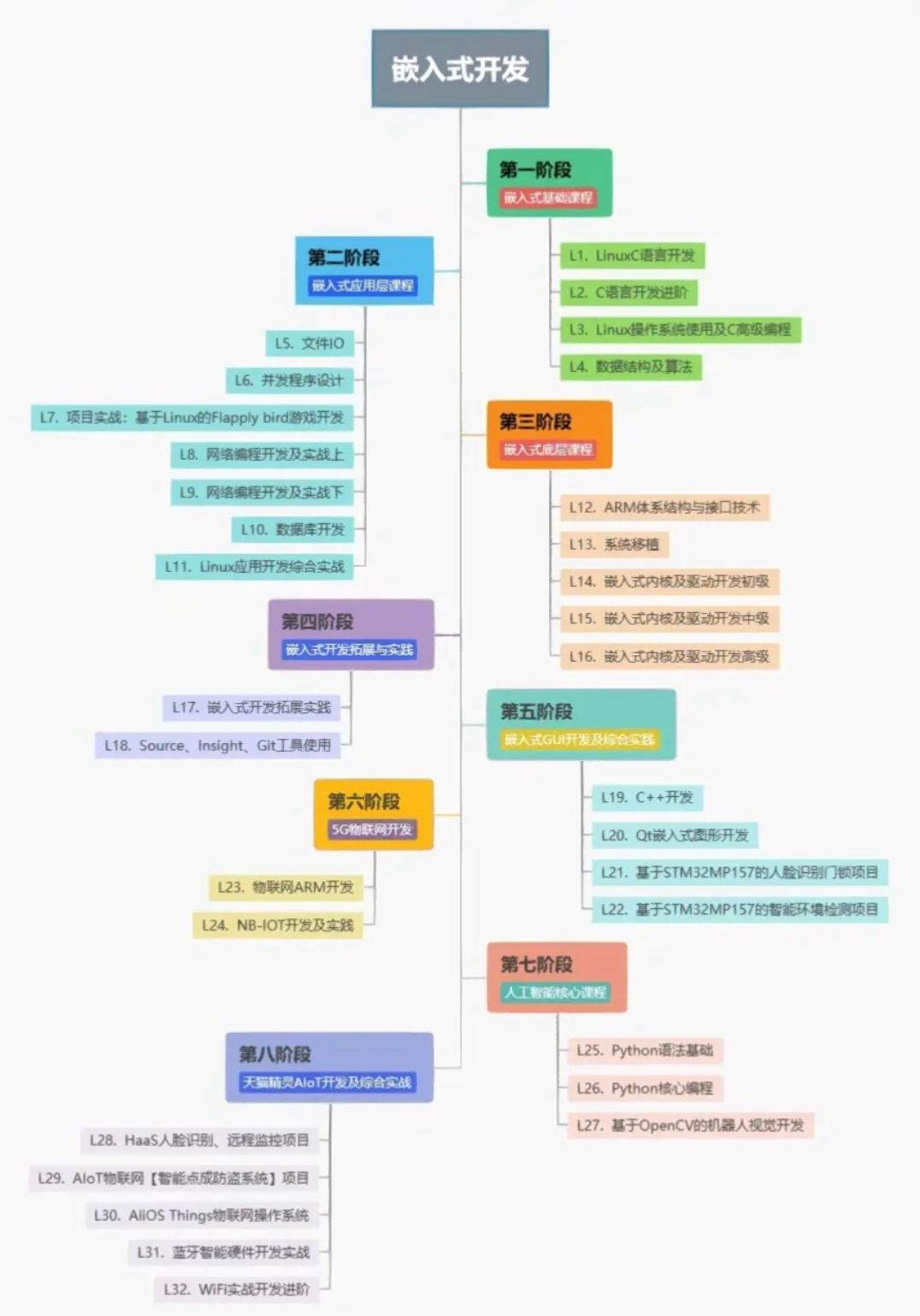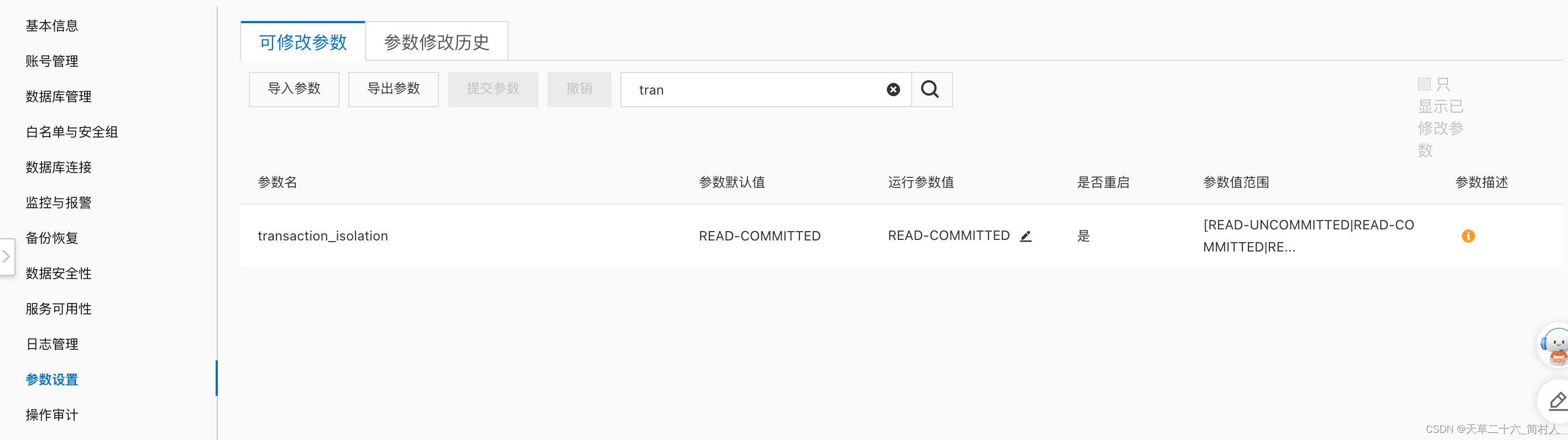Git基础教学
- 1、初始化配置
- 2、初始化仓库
- 3、工作区域和文件状态
- 4、添加和提交文件
- 5、git reset 回退版本
- 6、git diff查看差异
- 7、删除文件git rm
- 8、.gitignore
- 10、分支基础
- 应用1、本地文件提交到远程仓库
Git:一个开源的分布式版本控制系统,它可以在本地和远程仓库之间管理源代码和文档的版本。推荐有Linux基本命令的基础学习更佳,学起来不会枯燥、乏味。
1、初始化配置
Git安装网址
查看Git版本,检测是否安装成功
git --version
配置用户名和邮箱,保存用户名和密码,不用每一次都输入
git config --global user.name "Deng ZJ"
git config --global user.email Deng@gmail.com
git config --global credentia.helper store
查看配置信息
git config --global --list
结果如下

2、初始化仓库
创建仓库一般有两种方式
1、本地直接创建一个仓库
2、远程服务器上克隆一个存在的仓库
2-1 首先创建一个文件目录,切换文件路径
mkdir learn-git
cd learn-git
在本地文件目录learn-git中执行命令 git init,将这个目录变成 Git 仓库。系统命令窗口回显已经初始化了一个空的仓库,且路径行出现一个master分支
git init

输入 ls -a,即查看当前目录下的文件(包括带.的隐藏文件),-a参数:显示隐藏文件
其中.git隐藏文件里是get仓库的组成部分,不要随意增删改查

删除仓库,master标志也会消失
rm -rf .git

2-2 新建仓库,取名为my-repo的仓库,就会在my-repo文件夹下生成仓库
git init my-repo
进入my-repo仓库
cd my-repo
2-3 Github远程使用git clone命令获取仓库
git clone https://github.com/geekhall-laoyang/remote-repo.git

如何找到地址,如下图所示

若连接克隆超时,可选用SSH地址,但需要事先把本机生成的SSH公钥配置到项目中SSH配置讲解

2-4 修改分支名master方法
在C:\Users\Administrator找到.gitconfig文件,打开后添加下面两行指令即可

[init]
defaultBranch = main
3、工作区域和文件状态
工作区域分为:工作区、暂存区、本地仓库
工作区:本地计算机上存储项目代码的目录,所有文件都可以进行修改和编辑
暂存区(也称为索引区): Git 用于存储将要提交到本地仓库的修改的地方,看作是一个缓冲区,用于暂时存储修改。
本地仓库:是指 Git 存储项目历史记录的地方,它保存了项目的每一次提交,每个提交都包含了一个快照和提交信息。本地仓库是工作区和暂存区的最终目的地,是 Git 进行版本控制的核心。
文件的三种状态已修改(modified),已暂存(staged),已提交(committed)。


文件状态如下图所示:

4、添加和提交文件
简洁版看结尾处
4-1 由于之前创建了一个仓库,现在来创建一个新的文件file1.txt,并输入hello world
echo "hello world" > file1.txt
查看文件内容
cat file1.txt

查看仓库的状态
git status

添加到暂存区
git add file1.txt

提交文件,只会提交暂存区的文件
再新创建一个文件file2.txt,进行提交文件时,只提交暂存区的file1.txt, ,-m参数:提交信息
git commit -m "第一次提交"

4-2 通过通配符*来add添加多个文件
git add *.txt

4-3 添加当前文件夹的所有文件(用. 表示)到暂存区
git add .
提交文件,不带m参数就会进入vim文件编辑器(不会使用需学习Linux基础知识)界面,首行编辑第二次提交即可,vim的使用方法自行查阅
进入界面,先输入i进入编辑界面,编辑文字这是第二次提交后,按Esc退出输入模式。进入命令模式,界面输入:wq即可
git commit

查看提交历史记录
git log


总结:
| git status | 查看仓库的状态 |
|---|---|
| git add | 添加到暂存区 通配符添加多个以 .txt结尾的文件 git add *.txt 添加当前目录下的所有文件 git add . |
| git commit | 提交 只提交 暂存区的文件,不会提交工作区的 |
| git log | 查看仓库提交历史记录 添加 --oneline参数可查看简洁的历史记录 |
| git commit -a -m “输入信息” | 一次性完成添加和暂存 |
5、git reset 回退版本
三个参数 soft、hard、mixed
| 工作区内容 | 暂存区内容 | |
|---|---|---|
git reset –soft | 保留 | 保留 |
git reset –hard | 清空 | 清空 |
git reset –mixed(默认参数) | 保留 | 清空 |
创建一个名为repo的仓库,创建三个文件,并分别添加后提交共三次,并使用git log --oneline查看提交简洁记录


依次复制repo创建三个仓库
cp -rf repo repo-soft
cp -rf repo repo-hard
cp -rf repo repo-mixed
进入命名为soft的仓库,进行soft方式的版本回退

5-1 --soft 后面接回退的版本号,那么我们回退到第二次提交的版本号
git reset --soft fe6c3eb

此时分别查看工作区和暂存区的情况,应当都是被保留的

5-2 --hard参数 HARD^ 表示回退到上一个版本
git reset --hard 版本号
或者
git reset -hard HEAD^

此时分别查看工作区和暂存区的情况,file3的文件应当都是被清空的

5-3 --mixed 默认参数可以不加
回退到上一个版本
git reset --mixed HEAD^
此时工作区file3文件保留和暂存区文件清空

总结:
| 工作区内容 | 暂存区内容 | |
|---|---|---|
git reset –soft | 保留 | 保留 |
git reset –hard | 清空 | 清空 |
git reset –mixed(默认参数) | 保留 | 清空 |
6、git diff查看差异
查看工作区、暂存区、本地仓库之间的差异,查看不同版本之间的差异或者不同分支之间。
使用上一节创建的repo仓库,并里面vim命令修改file3.txt文件内容333变为4444后,使用命令查看差异
不加参数,默认比较工作区和暂存区之间的差异
git diff

工作区和版本库之间的差异
git diff HEAD
暂存区和版本库之间的差异
git diff --cached
比较版本差异,只需要加入版本的ID即可
git diff 9ff62d0 e27c26b
HEAD标志指向分支的最新节点,比较当前版本HEAD和上一个版本HEAD^(HEAD~)之间的差异
git diff HEAD^ HEAD
git diff HEAD~ HEAD
7、删除文件git rm
可以一次性删除工作区和暂存区的相同文件
git rm file2.txt

删除版本库的文件
git rm --cached 文件名
删除的文件需要提交到版本库中,这样版本库中的文件才能被删除
git commit -m "delete file"
8、.gitignore
需要适当的忽略一些临时缓存文件或者敏感文件添加到版本库中
克隆仓库
git clone 克隆地址
推送更新内容到远程仓库
git push
拉取更新内容到本地仓库,并进行一次合并操作
git pull
只拉去修改的内容到本地仓库
git fetch
10、分支基础

利用GitKraken图形化工具展现,可到git官网下载。
首先在main创建main1、2、3分别提交三次,在dev分支中创建dev1、dev2分别提交二次,然后在main中创建main4、main5提交二次。

查看当前仓库的所有分支
git branch
创建一个名为dev的新分支
git branch dev
切换到新的分支,两个都可
//git checkout dev
git switch dev

未合并,所以main分支还是原来的内容


将不同的分支进行合并到当前分支,在master分支中合并dev分支
git merge dev

当一个分支已经被合并到其他分支时,就可以删除已经合并的分支,没有合并的用-D参数强制删除
git branch -d dev
| 查看分支列表 | git branch |
|---|---|
| 创建分支 | git branch 分支名 |
| 切换分支 | git switch 分支名 |
| 合并分支 | git merge 分支名 |
| 删除分支 | git branch -d 分支名(已合并) git branch -D 分支名(未合并) |
Rebase操作

以上笔记借鉴于b站视频,以备复习使用。参考:bilibili 网站——【GeekHour】一Git教程
应用1、本地文件提交到远程仓库
首先进入github官网,点击右上角New按钮,新建一个仓库。

这里我以将本地的coco数据集文件上传到github为例进行演示
1、创建一个本地仓库,并将文件移动到本地仓库中


2、提交到本地仓库
git add .
git commit -m "first commit"
git log

3、上传到远程仓库
git remote add origin git@github.com:DengZhengJ/coco-repo.git
git branch -M main
git push -u origin main
显示最后一行,即上传完成。刷新github界面就可以看见上传的本地文件


4 若这个仓库并不是初始化的,而是你自己在github上克隆下来进行修改后想上传到自己的github上时,输入git remote add origin git@github.com:xxxxxx.git时,显示以下错误error: remote origin already exists,是因为一开始代码已经关联了远程仓库。

解决办法,删除之前关联的远程仓库即可
git remote rm origin
重新输入上面的3、提交到远程仓库的指令,即可完成